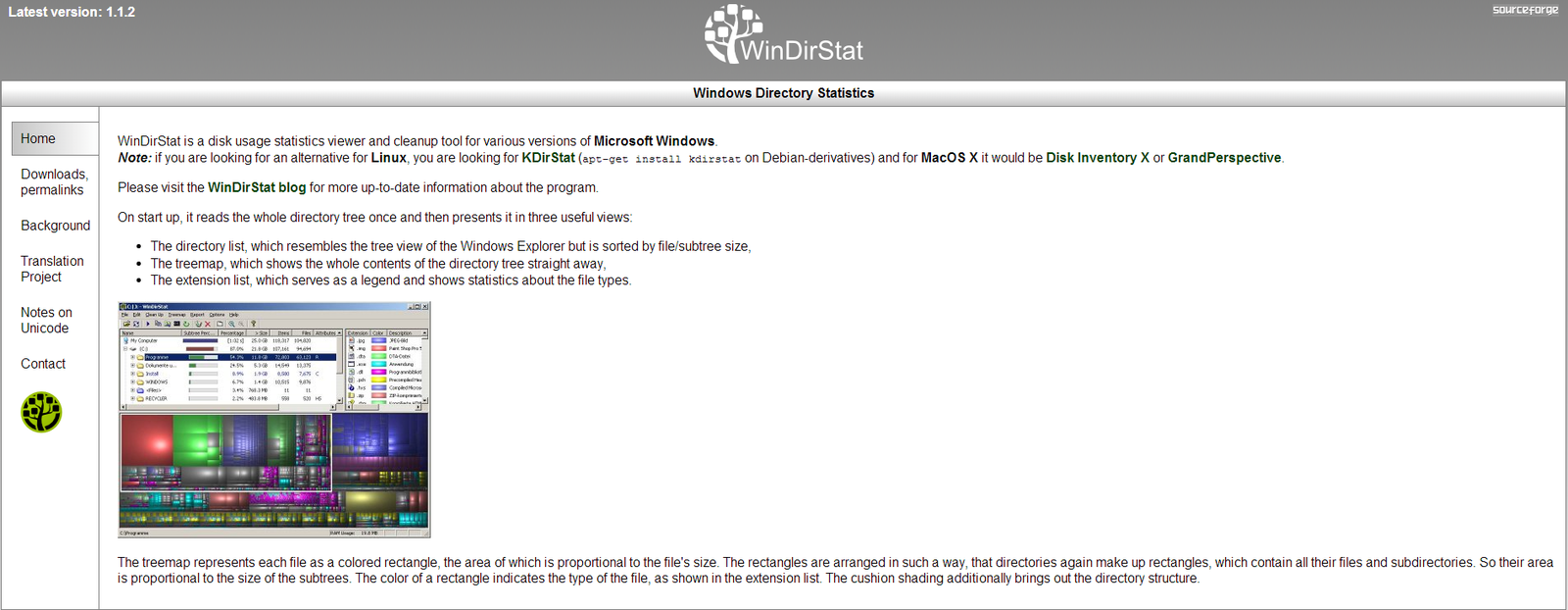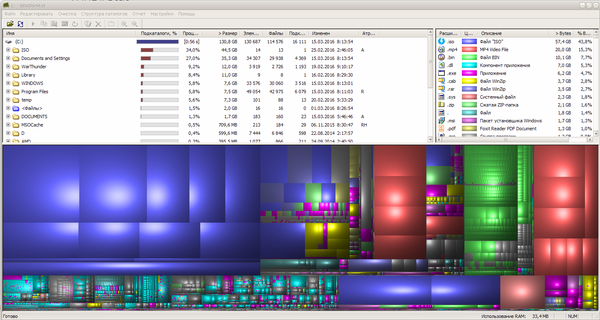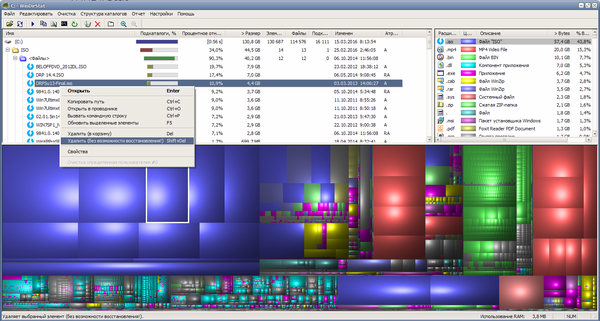В жизни каждого пользователя иногда настаёт момент, когда место на разделах жёсткого диска подходит к концу, и пора принять меры по очистке этого самого места под новые файлы, а старые «пылящиеся» в папках файлы либо удалить, либо переместить. Просто заходить и смотреть свойства каждой папки на диске, это, мягко говоря, долго и непродуктивно, вот бы была программа умеющая сама анализировать объёмы занятые файлами и желательно, чтобы эта программа нам ещё и примерную графическую карту диска набросала и по полочкам всё разложила, а там мы сами разберёмся, что нам ещё пригодится, а что пора выкинуть.
Сейчас мы рассмотрим версию для Windows – WinDirStat.
Программа бесплатна и распространяется по правилам GPL v2 GNU General Public License (переводят как Универсальная общественная лицензия GNU, Универсальная общедоступная лицензия GNU или Открытое лицензионное соглашение GNU).
Скачать программу можно по ССЫЛКЕ.
Установка программы происходит в три шага, для большинства пользователей менять какие либо настройки по умолчанию во время установки не нужно. (и да, программа не установит вам в нагрузку Яндекс-баров, Амиго и прочей лабуды, в установщике отсутствуют какие-нибудь хитрые «галочки»).
Сразу же после установки программа предложит запустить себя в первый раз, и мы увидим следующую картину:
Проанализировать можно локальные или сетевые диски, или же какой то каталог отдельно, для примера проведу анализ диска С у себя:
Не пугайтесь маленькие Пакманы не съедают вашу «драгоценную информацию»! Просто так сделана визуализация процесса анализа.
Каждый файл на карте представлен в виде цветного прямоугольника, площадь которого пропорциональна размеру файла. Прямоугольники расположены таким образом, что каталоги снова составляют прямоугольники, которые содержат все свои файлы и подкаталоги. Их площадь пропорциональна размеру поддеревьев. Цвет прямоугольника указывает тип файла, как показано в списке расширений. На визуальной карте мы сразу видим, где лежат самые «жирные» файлы, и можем либо перейти в каталог с этими файлами, либо проделывать действия с этими файлами прямо из интерфейса программы.
Таким образом можно быстро и наглядно разобраться с ситуацией нехватки свободного места на диске, программа из разряда Must Have и часто выручала в работе, надеюсь кому то будет полезной!
Материалы взяты из открытых источников.